
সুচিপত্র:
- লেখক Bailey Albertson [email protected].
- Public 2023-12-17 12:55.
- সর্বশেষ পরিবর্তিত 2025-01-23 12:41.
আমরা বিভিন্ন ডিভাইসে ব্রাউজারগুলি আপডেট করি: কম্পিউটার, ট্যাবলেট, স্মার্টফোন
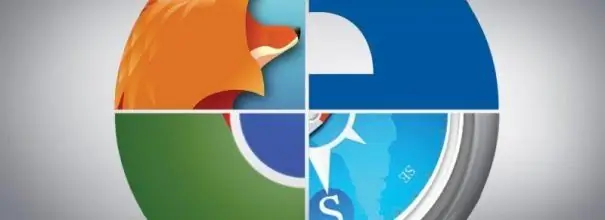
সবেমাত্র নতুন প্রযুক্তি আয়ত্ত করতে শুরু করা অনেকেই ব্রাউজারটি কী তা জানেন না। ব্রাউজারগুলি সহ সমস্ত ইউটিলিটিগুলি নিয়মিত আপডেট হওয়া উচিত তা তারা অজানা থাকতে পারে। কীভাবে এবং কেন বিভিন্ন ডিভাইসে এটি করবেন?
বিষয়বস্তু
- 1 ব্রাউজার কী এবং এটি কী জন্য
- 2 কেন আমার ব্রাউজারটি আপডেট করতে হবে এবং বর্তমান সংস্করণটি কীভাবে সন্ধান করা যায়
-
3 পিসি এবং ল্যাপটপে বিনামূল্যে বিভিন্ন ব্রাউজার আপডেট করার উপায়
- ৩.১ ব্রাউজারের অফিসিয়াল ওয়েবসাইটের মাধ্যমে
-
৩.২ ব্রাউজারের মাধ্যমেই
৩.২.১ ভিডিও: কীভাবে দ্রুত ইয়ানডেক্স ব্রাউজার আপডেট করবেন
- ৩.৩ "আপডেট সেন্টার" এর মাধ্যমে
-
4 কীভাবে আপনার ফোন এবং ট্যাবলেটে ব্রাউজারটি আপডেট করবেন
-
৪.১ অ্যান্ড্রয়েড ডিভাইসের জন্য
৪.১.১ ভিডিও: প্লে মার্কেটে যে কোনও অ্যান্ড্রয়েড অ্যাপ্লিকেশন কীভাবে আপডেট করবেন
- 4.2 অ্যাপল গ্যাজেটগুলির জন্য
-
ব্রাউজার কী এবং এটি কীসের জন্য
ব্রাউজারটি পিসি, ট্যাবলেট বা ফোনের জন্য একটি বিশেষ ইউটিলিটি, যার জন্য প্রতিটি ব্যবহারকারী যদি কোনও নেটওয়ার্ক সংযোগ থাকে তবে ইন্টারনেটে পৃষ্ঠাগুলি খুলতে পারে। একটি ওয়েব পৃষ্ঠা হ'ল এইচটিএমএল লিখিত একটি পাঠ্য নথি (উত্স কোড)। ব্রাউজার, বা এটি "ব্রাউজার" নামেও পরিচিত, এই পাঠ্যটিকে গ্রাফিকগুলিতে রূপ দেয় (চিত্র, লেবেল, লিঙ্ক, ইত্যাদি) এবং সাইটগুলিতে ইন্টারেক্টিভিটি সরবরাহ করে (পৃষ্ঠাগুলির মাধ্যমে স্ক্রোল করার ক্ষমতা, সেগুলিতে কোনও ক্রিয়া সম্পাদন করার ক্ষমতা) ।

আধুনিক ব্রাউজারগুলির জন্য ধন্যবাদ, আমরা সাইটগুলির একটি গ্রাফিকাল সংস্করণ দেখতে পাই, যা মূলত এইচটিএমএল লিখিত পাঠ্য
প্রতিটি ব্যবহারকারীর পৃষ্ঠার উত্স কোডটি দেখার অধিকার রয়েছে - এর প্রসঙ্গ মেনুর সাথে সম্পর্কিত বিকল্পের মাধ্যমে (আইকনমুক্ত ক্ষেত্রটিতে ডান ক্লিক করে ডাকা)। অনেক ব্রাউজারের জন্য, সিআরটিএল + ইউ কী সংমিশ্রণটি কোডটি চাওয়ার জন্য কাজ করে।
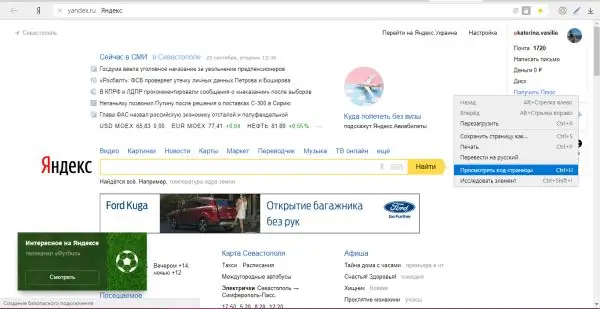
"পৃষ্ঠার কোড দেখান" তে প্রসঙ্গ মেনুতে ক্লিক করুন
এই নথির পাঠ্যটি অবশ্যই একটি সাধারণ ব্যবহারকারীর কাছে বোধগম্য নয়, তবে আইটি বিশেষজ্ঞদের পক্ষে এটি একটি কার্যক্ষম সরঞ্জাম।
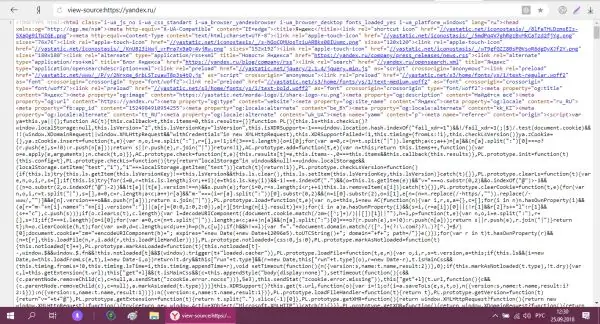
একটি সাধারণ ব্যবহারকারী ইন্টারনেটে পৃষ্ঠার উত্স কোডের পাঠ্য বুঝতে পারবেন না - এটি কেবল প্রোগ্রামারদের জন্যই বোধগম্য হবে
ওয়েব ব্রাউজারগুলির মাধ্যমে আপনি নিম্নলিখিতটি করতে পারেন:
- পৃষ্ঠাগুলির সামগ্রী দেখুন এবং শুনুন: পাঠ্য, ভিডিও, চিত্র, অডিও।
- একটি সাইটের পৃষ্ঠাগুলির মধ্যে সরান।
- বিভিন্ন ফর্ম্যাট ফাইল ডাউনলোড করুন।
- সংস্থানসমূহ অ্যাকাউন্ট থেকে পাসওয়ার্ড সংরক্ষণ করুন।
- ব্রাউজিং এবং অনুসন্ধানের ইতিহাস দেখুন।
- দ্রুত অ্যাক্সেসের জন্য পৃষ্ঠা ঠিকানাগুলি বুকমার্ক হিসাবে সংরক্ষণ করুন।
- বিপুল সংখ্যক ট্যাব তৈরির ক্ষমতা এবং আরও অনেক কিছুর কারণে একবারে কয়েকটি পৃষ্ঠা খুলুন।
উল্লেখযোগ্য তৃতীয় পক্ষের ব্রাউজারগুলিতে ইয়ানডেক্স.ব্রোজার, মজিলা ফায়ারফক্স, গুগল ক্রোম, অপেরা, হোলা, সাফারি, অরবিটাম, অমিগো, টোর ব্রাউজার এবং অন্যান্য অন্তর্ভুক্ত রয়েছে। ইউসি ব্রাউজার, হারলে এবং ডলফিনের মতো ব্রাউজারগুলি মোবাইল গ্যাজেটগুলিতেও সাধারণ। মাইক্রোসফ্ট এজ - উইন্ডোজের শীর্ষ দশের জন্য ইন্টারনেট এক্সপ্লোরার নামে একটি অন্তর্নির্মিত মানক ব্রাউজার রয়েছে। তবে বেশিরভাগ ব্যবহারকারীরা অন্যান্য বিকাশকারীদের কাছ থেকে ইউটিলিটিগুলি ডাউনলোড এবং ইনস্টল করতে পছন্দ করেন।

মূলত, লোকেরা স্ট্যান্ডার্ড ইন্টারনেট এক্সপ্লোরারের মাধ্যমে তৃতীয় পক্ষের ব্রাউজারগুলি ব্যবহার করতে পছন্দ করে
আমার ব্রাউজারটি আপডেট করতে এবং বর্তমান সংস্করণটি কীভাবে খুঁজে বের করতে হবে
নিম্নলিখিত কারণগুলির জন্য আপনাকে পর্যালোচকগুলির নিয়মিত আপডেট করতে হবে:
-
সুরক্ষা। দূষিত সফ্টওয়্যার উন্নতি করছে - প্রতিদিন নতুন সংস্করণ প্রকাশিত হয়। ব্রাউজারটি এক ধরণের "গেটওয়ে" হিসাবে বিবেচনা করা যেতে পারে যা ইন্টারনেটে নিয়ে যায়। যদি এর সুরক্ষা দুর্বল হয় (পুরানো ব্রাউজারটি ফাইলটি ভাইরাস কিনা তা নির্ধারণ করতে সক্ষম হবে না), বিভিন্ন ম্যালওয়্যার এবং স্পাইওয়্যার সহজেই কম্পিউটারে প্রবেশ করতে পারে।

পিসিতে ভাইরাস ভাইরাসগুলি একটি অ-আপডেট হওয়া ব্রাউজারের মাধ্যমে আপনার কম্পিউটারে প্রবেশ করতে পারে
- কাজের গতি। আপডেট হওয়া ব্রাউজারটি ধীর এবং ত্রুটিযুক্ত। গতি হ্রাস হ'ল সাধারণত ব্রাউজারটি "আবর্জনা" সাফ করে আপডেট হওয়া দরকার signal
- নতুন প্রযুক্তির সাথে সম্মতি। আজকাল কেবলমাত্র এইচটিএমএল লিখিত সাইটগুলি খুঁজে পাওয়া বিরল। এগুলি সাধারণত জাভাস্ক্রিপ্ট, সিএসএস, পিএইচপি, এবং আরও অনেক কিছু সহ বিভিন্ন প্রযুক্তির মিশ্রণ। নতুন স্ক্রিপ্ট এবং প্লাগইন যুক্ত করা আপনাকে পৃষ্ঠাগুলির কার্যকারিতা প্রসারিত করতে দেয়: ভিডিও, অ্যানিমেটেড চিত্র এবং আরও অনেক কিছু যুক্ত করুন। এই প্রযুক্তির বিকাশের সাথে সাথে, ব্রাউজারগুলিও উন্নতি করছে, যেহেতু উত্স কোডে যা আছে তা সঠিকভাবে প্রদর্শন করা প্রয়োজন। পুরানো ব্রাউজারগুলি নতুন তৈরি হওয়া আধুনিক পৃষ্ঠাটি উইন্ডোতে দেখতে যেমন দেখাবে তেমন প্রদর্শন করতে সক্ষম নয়।
আপনি ব্রাউজারের বর্তমান সংস্করণটি এর বিশেষ বিভাগ "ব্রাউজার সম্পর্কে" বা "প্রোগ্রাম সম্পর্কে" সন্ধান করতে পারেন। কীভাবে এটি খুলবেন, উদাহরণস্বরূপ, গুগল ক্রোমে, আমরা নিম্নলিখিত নির্দেশাবলীতে বর্ণনা করব:
- নির্দিষ্ট ব্রাউজারের খোলা উইন্ডোতে, প্রোগ্রামের মেনুটি আনতে তিনটি বিন্দু সহ আইকনে ক্লিক করুন।
-
এটিতে, আমরা "সহায়তা" আইটেমের উপর মাউসটিকে হোভার করি এবং তারপরে "গুগল ক্রোম সম্পর্কে" তালিকা আইটেমটিতে ক্লিক করি।

গুগল ক্রোম মেনু "ক্রোম" মেনুতে, "সহায়তা" এবং তারপরে "ব্রাউজার সম্পর্কে" নির্বাচন করুন
-
এটি "সেটিংস" নামে একটি অভ্যন্তরীণ ইউটিলিটি ট্যাব চালু করবে। এটিতে, আমরা ইতিমধ্যে সংস্করণটি দেখছি - বিন্দু দ্বারা পৃথক সংখ্যা সহ একটি দীর্ঘ সংখ্যা। একটি স্বয়ংক্রিয় আপডেট অনুসন্ধান অবিলম্বে শুরু হবে।

সেটিংস ট্যাব "সেটিংস" ট্যাবে, বর্তমান ব্রাউজার সংস্করণটির সংখ্যাটি দেখুন
-
যদি আপডেটের প্রয়োজন না হয়, "সর্বশেষতম সংস্করণ ইতিমধ্যে ইনস্টল করা আছে" বাক্যাংশটি উপস্থিত হবে। তারপরে ট্যাবটি বন্ধ করুন।

উপলব্ধ আপডেটের অভাব যদি ব্রাউজারটি নেটওয়ার্কটিতে কোনও আপডেট না পায় তবে এটি আপনাকে জানাবে যে সর্বশেষতম সংস্করণটি ইনস্টল করা আছে
বিনামূল্যে পিসি এবং ল্যাপটপে বিভিন্ন ব্রাউজার আপডেট করার উপায়
"সার্ফিং" এর জন্য আধুনিক ইউটিলিটিগুলি যদি ইন্টারনেটে কোনও নতুন সংস্করণ নেটওয়ার্কে খুঁজে পায় তবে তারা ব্যাকগ্রাউন্ডে স্বাধীনভাবে আপডেট হয়, যেহেতু বিকাশকারীরা বুঝতে পারেন যে সমস্ত ব্যবহারকারী নিজেরাই আপডেট করবেন না।
এর জন্য, একটি বিশেষ আপডেট পরিষেবা তৈরি করা হয়, যা পরিস্থিতি পর্যবেক্ষণ করে। এটি অবশ্য কোনও কারণে অক্ষম হতে পারে। আপডেটগুলি স্বয়ংক্রিয়ভাবে ডাউনলোড এবং ইনস্টল করার সময় এটি ব্যর্থ হতে পারে, সুতরাং ব্রাউজারের জন্য ম্যানুয়ালি আপডেটটি ডাউনলোড করতে সক্ষম হওয়া এবং প্রোগ্রামটির প্রয়োজন কিনা তা ক্রমাগত পরীক্ষা করা গুরুত্বপূর্ণ। এটি নিখরচায় এবং বেশি সময় নেয় না। পদ্ধতিগুলি বিশ্লেষণ করতে, আসুন ইয়ানডেক্স ব্রাউজার, মজিলা ফায়ারফক্স এবং মানক ইন্টারনেট এক্সপ্লোরার গ্রহণ করি।
ব্রাউজারের অফিসিয়াল ওয়েবসাইটের মাধ্যমে
এই পদ্ধতিটি অফিসিয়াল বিকাশকারী সংস্থান থেকে ডাউনলোড করা প্রোগ্রাম ইনস্টলার ফাইলটি ডাউনলোড এবং পরিচালনা করে পুরানোটির উপরে ব্রাউজারের একটি নতুন সংস্করণ ইনস্টল করে in Yandex ব্রাউজার আপডেট বর্ণনা করে পদ্ধতিটি বিশ্লেষণ শুরু করা যাক:
-
ইয়ানডেক্স ব্রাউজারের অফিসিয়াল ওয়েবসাইটে যান। পৃষ্ঠায়, আপনি অবিলম্বে একটি হলুদ ডাউনলোড বোতাম দেখতে পাবেন। ইনস্টলারটি ডাউনলোড করতে এটিতে ক্লিক করুন। ডাউনলোডটি দ্রুত হবে।

"ইয়ানডেক্স.ব্রোজার" এর অফিসিয়াল সাইট "ডাউনলোড" বোতামে ক্লিক করুন - ইনস্টলেশনগুলির জন্য ফাইলটি ডাউনলোড হবে be
-
পৃষ্ঠাটি আপনাকে অবহিত করবে যে ইয়াণ্ডেক্স.ব্রোজার ইতিমধ্যে আপনার পিসিতে ইনস্টলড রয়েছে তবে আপনি সফ্টওয়্যার আপডেট করার জন্য ফাইলটি চালাতে পারেন। ডাউনলোড প্যানেলের মাধ্যমে ইনস্টলারটি খুলুন।

ইয়ানডেক্স ব্রাউজার ইনস্টলার চালু করা হচ্ছে ডাউনলোড প্যানেলের মাধ্যমে সদ্য ডাউনলোড হওয়া ইনস্টলারটি খুলুন
-
যদি ইচ্ছা হয়, আপনি যদি প্রোগ্রামটি প্রায়শই ব্যবহার করেন তবে "ডিফল্ট ব্রাউজার হিসাবে সেট করুন" আইটেমের পাশে একটি চেক রেখে দিন। নীচের ডানদিকে "ইনস্টল" বোতামটি ক্লিক করুন।

ইয়ানডেক্স ব্রাউজারের একটি নতুন সংস্করণ ইনস্টল করা হচ্ছে প্রক্রিয়াটি শুরু করতে হলুদ "ইনস্টল" বোতামটি ক্লিক করুন
-
আমরা ইনস্টলেশন প্রক্রিয়াটি সমাপ্তির জন্য অপেক্ষা করছি। এটি শেষ হয়ে গেলে, ব্রাউজারটি স্বয়ংক্রিয়ভাবে পুনরায় চালু হবে। চিন্তা করবেন না - আপনার ট্যাবগুলি কোথাও অদৃশ্য হবে না - আপনি পুনরায় আরম্ভ করার সময় একই পৃষ্ঠাগুলি এবং একই ক্রমে খোলা থাকবে।

ইয়ানডেক্স.ব্রাউজার আপডেট প্রক্রিয়া নতুন সংস্করণে ইনস্টলেশন প্রক্রিয়াটি সম্পন্ন হওয়ার পরে অপেক্ষা করুন
বিকাশকারী সংস্থার মাধ্যমে "মজিলা" আপডেট করতে, এই নির্দেশাবলী অনুসরণ করুন:
-
এই অফিসিয়াল সাইট শুরু করুন। এটিতে হালকা সবুজ ডাউনলোড নাও বোতাম থাকবে। আমরা একবার এটি ক্লিক করুন।

এখনই বোতামটি ডাউনলোড করুন সবুজ ডাউনলোড এখন বোতামে ক্লিক করুন
-
অতিরিক্ত উইন্ডোতে "ফাইল সংরক্ষণ করুন" এ ক্লিক করুন।

একটি ফাইল সংরক্ষণ করা হচ্ছে মোজিলা ফায়ারফক্স ইনস্টলার ফাইলটি সংরক্ষণ করুন
-
লোড হওয়া বস্তুগুলির সাথে প্যানেলটি খুলুন (নীচে তীর আইকন)। এক্সি এক্সটেনশন সহ এক্সিকিউটেবল ফাইলটিতে ক্লিক করুন।

ফাইল চালাচ্ছি ডাউনলোড প্যানেলের মাধ্যমে ডাউনলোড করা ফাইলটি খুলুন
-
পুরানো সংস্করণটির সাথে নতুন সংস্করণ ইনস্টল করা অবিলম্বে শুরু হবে। খোলা থাকলে "মজিলা" বন্ধ করুন। আমরা ইনস্টলেশন শেষের জন্য অপেক্ষা করছি। ইনস্টলেশন পরে, প্রোগ্রাম নিজেই খুলবে।

মজিলার একটি নতুন সংস্করণ ইনস্টল করা হচ্ছে পুরানো ওপরে নতুন সংস্করণ ইনস্টল করার পদ্ধতির সমাপ্তির জন্য অপেক্ষা করুন
অবশেষে, ক্লাসিক উইন্ডোজ ইন্টারনেট এক্সপ্লোরার অ্যাপ্লিকেশনটিকে "সাত" এর 11 সংস্করণে আপগ্রেড করতে বিবেচনা করুন। এটি 11 তম সংস্করণ যা সবচেয়ে সাম্প্রতিক, নিরাপদ এবং অনুকূল কাজ ti আপনি যদি একেবারেই এটি ব্যবহার না করেন তবে স্ট্যান্ডার্ড আইই ব্রাউজারটি আপডেট করা গুরুত্বপূর্ণ, যেহেতু ইন্টারনেট অ্যাক্সেসের প্রয়োজন এমন কিছু অন্যান্য প্রোগ্রামের অপারেশন, উদাহরণস্বরূপ, স্কাইপ, তার উপর নির্ভর করে। নির্দেশাবলীর দিকে এগিয়ে চলুন:
-
এই অফিশিয়াল মাইক্রোসফ্ট রিসোর্সের ঠিকানায় যান। "রাশিয়ান ভাষা" কলামে চাকা সহ পৃষ্ঠাটি স্ক্রোল করুন। আপনি চাইলে অন্য একটি ভাষা প্যাকটি ডাউনলোড করতে পারেন। বাইরেরতম কক্ষের সারিতে, 32- এবং 64-বিট সংস্করণটির মধ্যে চয়ন করুন। ইনস্টলারটি ডাউনলোড করতে সংশ্লিষ্ট লিঙ্কে ক্লিক করুন।

মাইক্রোসফ্ট অফিসিয়াল সাইট রাশিয়ান খুঁজুন এবং প্রয়োজনীয় বিট গভীরতার সাথে "সাত" বা "আট" এর জন্য সংস্করণটি ডাউনলোড করুন
-
আমরা এটি "উইন্ডোজ এক্সপ্লোরার" এ পাই। সাধারণত সমস্ত ফাইল ডাউনলোড ডিরেক্টরিতে ডাউনলোড হয় তবে আপনি যদি আগে অন্য কোনও ইনস্টল করেন তবে এতে ফাইলটি সন্ধান করুন। ডান মাউস বোতামের সাহায্যে ফাইলটিতে ক্লিক করুন এবং বিকল্পগুলির তালিকায় "প্রশাসক হিসাবে চালান" নির্বাচন করুন।

প্রশাসক হিসাবে ইনস্টলারটি চালান প্রসঙ্গ মেনুতে "প্রশাসক হিসাবে চালান" আইটেমটি ক্লিক করুন
- ইনস্টলারের আপনার ডিভাইসে পরিবর্তন আনতে "হ্যাঁ" এ ক্লিক করুন।
-
পণ্যটির স্বয়ংক্রিয় ইনস্টলেশন শুরু হবে (পুরানো ওপরে নতুন সংস্করণ)। আপনার কোনও পদক্ষেপ নেওয়ার দরকার নেই। আমরা প্রক্রিয়া শেষ হওয়ার অপেক্ষায় রয়েছি। প্রক্রিয়া চলাকালীন, ডিভাইসটি বেশ কয়েকবার রিবুট হবে।

একটি ভাষা প্যাক ইনস্টল করা হচ্ছে সিস্টেম ইন্টারনেট এক্সপ্লোরার 11 টি ভাষা প্যাক ইনস্টল করার সময় অপেক্ষা করুন
-
শেষ পুনঃসূচনাটি যখন ঘটে তখন স্ক্রিনে একটি বিজ্ঞপ্তি উপস্থিত হবে যা প্রোগ্রামটি সফলভাবে আপডেট হয়েছে। আইই চালু করুন এবং এর সংস্করণটি দেখুন: উইন্ডোর উপরের ডানদিকে কোণায় গিয়ার-আকৃতির আইকনে ক্লিক করুন এবং "সম্পর্কে" আইটেমটি নির্বাচন করুন।

আইই 11 মেনুতে "সম্পর্কে" আইটেম আইই 11 মেনুতে সর্বশেষ "সম্পর্কে" আইটেমটি ক্লিক করুন
-
একটি অতিরিক্ত ছোট উইন্ডোতে, সংস্করণ নম্বরটির দিকে মনোযোগ দিন - 11 নম্বর অবশ্যই উপস্থিত থাকতে হবে।

আইই সংস্করণ 11 নিশ্চিত করুন যে আপনার পিসিতে স্ট্যান্ডার্ড ব্রাউজারের সর্বশেষতম সংস্করণ রয়েছে - আইই 11
ব্রাউজারের মাধ্যমেই
আপডেটটি প্রোগ্রামে নিজেই বহন করা যেতে পারে, বিশেষত, এটি সম্পর্কে সাধারণ তথ্য সহ বিভাগে, যেখানে এর সংস্করণটি নির্দেশিত হয়েছে। ইয়্যান্ডেক্স ব্রাউজারের উদাহরণ ব্যবহার করে আবার আপগ্রেড বিবেচনা করুন:
-
ডান কোণায় শীর্ষে "হ্যামবার্গার" আইকনে বাম-ক্লিক করুন। বিভিন্ন বিভাগের তালিকায় কার্সারটি শেষ আইটেম "অতিরিক্ত" উপরের দিকে রাখুন। মূল মেনুর বাম দিকে প্রদর্শিত মেনুতে "ব্রাউজার সম্পর্কে" বিকল্পটি ক্লিক করুন।

আইটেম "ব্রাউজার সম্পর্কে" মেনুতে "ইয়ানডেক্স ব্রাউজার" "অ্যাডভান্সড" নির্বাচন করুন এবং তারপরে "ব্রাউজার সম্পর্কে"
-
সংস্করণ নম্বর সহ একটি নতুন ট্যাব ব্রাউজার উইন্ডোতে খুলবে। যদি ইউটিলিটির কোনও আপডেটের প্রয়োজন হয় তবে আপনি সংশ্লিষ্ট আপডেট বোতামটি দেখতে পাবেন। এটিতে নির্দ্বিধায় ক্লিক করুন।

রিফ্রেশ বোতাম বিভাগে থাকলে "আপডেট" বোতামটি ক্লিক করুন
-
এখন আমরা নতুন সংস্করণটি ডাউনলোড করে এটি ইনস্টল করার জন্য ব্রাউজারের জন্য অপেক্ষা করছি।

একটি আপডেট সম্পাদন করা হচ্ছে ব্রাউজারটি ডাউনলোডগুলি ডাউনলোড করে ইনস্টল করার সময় অপেক্ষা করুন
-
ইনস্টলেশন প্রক্রিয়া চলাকালীন, সিস্টেমটি পরিবর্তনগুলি করার অনুমতি চাইবে। আমরা "হ্যাঁ" এ ক্লিক করি।

পরিবর্তন করার অনুমতি Yandex ব্রাউজারটিকে আপনার পিসিতে পরিবর্তন আনতে "হ্যাঁ" ক্লিক করুন
-
পদ্ধতিটি শেষ হয়ে গেলে, "পুনঃসূচনা" বোতামটি উপস্থিত হবে। আমাদের অবশ্যই এটিতে ক্লিক করতে হবে। রিবুট ব্যতীত পরিবর্তনগুলি কার্যকর হবে না।

"ইয়ানডেক্স ব্রাউজার" পুনরায় চালু করা হচ্ছে ব্রাউজারটি বন্ধ করতে "পুনরায় চালু করুন" এ ক্লিক করুন এবং তারপরে এটি আবার চালু করুন
-
ব্রাউজারটি আবার খুললে আপনি একই অভ্যন্তরীণ "ব্রাউজার সম্পর্কে" ট্যাবে উপরের বাম দিকে নতুন সংস্করণ নম্বরটি দেখতে পাবেন।

"ইয়ানডেক্স ব্রাউজার" এর বর্তমান সংস্করণ ব্রাউজারটি "সম্পর্কে" ট্যাবে আপডেট করতে হবে কিনা তা পরীক্ষা করুন
মজিলা ফায়ারফক্সে সম্পর্কিত বিভাগ "ব্রাউজার সম্পর্কে" সন্ধান করা এখন আর সহজ নয়, সুতরাং আমরা প্রোগ্রামটির আপডেট পদ্ধতিটি এবং এই পদ্ধতিটি ব্যবহার করে বর্ণনা করব:
-
আমরা তিনটি সমান্তরাল লাইন সহ ইতিমধ্যে পরিচিত আইকনটির মাধ্যমে প্রোগ্রাম মেনুটি খুলি। মেনুতে, "সহায়তা" তালিকার পেনাল্টিমেট আইটেমটিতে ক্লিক করুন।

মজিলা মেনু "মজিলা" মেনুতে "সহায়তা" এ ক্লিক করুন
-
পরের পৃষ্ঠায়, "ফায়ারফক্স সম্পর্কে" ক্লিক করুন।

ফায়ারফক্স সম্পর্কে পরবর্তী তালিকায় আইটেমটি "ফায়ারফক্স সম্পর্কে" ক্লিক করুন
-
ইউটিলিটি সম্পর্কে তথ্য সহ একটি অতিরিক্ত উইন্ডো মূল উইন্ডোর উপরে খুলবে। সিস্টেম আপডেটের জন্য অনুসন্ধান শুরু করবে। আমরা এর সমাপ্তির জন্য অপেক্ষা করছি।

হালনাগাদ এর জন্য অনুসন্ধান করুন আমরা ফায়ারফক্সের আপডেটগুলি সন্ধানের জন্য অপেক্ষা করছি
-
যদি পাওয়া যায় তবে তা অবিলম্বে ডাউনলোড শুরু হবে start আমরা কিছুই করি না - প্রোগ্রামটি নিজে থেকে সবকিছু করবে।

মজিলায় আপডেট ডাউনলোড হচ্ছে যদি নেটওয়ার্কে আপডেট থাকে তবে ব্রাউজার সিস্টেমটি তাৎক্ষণিকভাবে সেগুলি ডাউনলোড শুরু করবে।
-
ডাউনলোড শেষ হয়ে গেলে আপডেট করতে "ফায়ারফক্স পুনরায় চালু করুন" এ ক্লিক করুন।

"মজিলা" পুনরায় চালু করা হচ্ছে "আপডেট করতে ফায়ারফক্স পুনরায় চালু করুন" এ ক্লিক করুন
-
আপনি যখন এটি আবার চালু করবেন, ডাউনলোড আপডেটগুলি ইনস্টলেশন শুরু হবে। আমরা এটির শেষের জন্য অপেক্ষা করছি।

ফায়ারফক্স আপডেট ইনস্টল করুন মোজিলা আপডেটগুলি ইনস্টল এবং কনফিগার করার জন্য ব্রাউজারটির জন্য অপেক্ষা করুন
-
যখন ফায়ারফক্স আবার শুরু হয়, তত্ক্ষণাত্ অতিরিক্ত উইন্ডোতে যান এবং ব্রাউজারটির আর আপডেটের প্রয়োজন নেই তা নিশ্চিত করে নিন। "ফায়ারফক্সের সর্বশেষতম সংস্করণ ইনস্টল করা আছে" বাক্যাংশটি উপস্থিত থাকতে হবে।

সর্বশেষ সংস্করণ ইনস্টল করা হয়েছে যে বার্তা যদি উইন্ডোতে "সর্বশেষতম সংস্করণ ইনস্টল করা" উপস্থিত হয়, তবে নেটওয়ার্কটিতে এই ব্রাউজারটির জন্য আর কোনও আপডেট নেই
ভিডিও: কীভাবে ইয়ানডেক্স ব্রাউজারটি দ্রুত আপডেট করবেন
"আপডেট কেন্দ্র" এর মাধ্যমে
"আপডেট সেন্টার" এ আপনি কেবল বিল্ট-ইন উইন্ডোজ উপাদানগুলির জন্য একটি আপডেট পেতে পারেন, সুতরাং এখানে আপডেটটি কেবলমাত্র ইন্টারনেট এক্সপ্লোরার বা মাইক্রোসফ্ট এজের জন্যই সম্ভব। উইন্ডোজ 7 পরিবেশের উদাহরণ ব্যবহার করে কেন্দ্রের আইই আপগ্রেডটি একবার দেখে নেওয়া যাক:
- "টাস্কবার" এর বাম প্রান্তে উইন্ডো আকারের আইকনে ক্লিক করে "স্টার্ট" প্যানেলটি খুলুন (যার মাধ্যমে আপনি পিসিটি বন্ধ করেন)। অনুসন্ধান বাক্সে, "আপডেট কেন্দ্র" ক্যোয়ারী লিখুন এবং ফলাফলগুলিতে বিভাগটি খুলুন।
-
কেন্দ্রের উইন্ডোতে, "আপডেটগুলি অনুসন্ধান করুন" এ ক্লিক করুন এবং সিস্টেমটি বর্তমানে উপলব্ধ আপডেটটি সন্ধানের জন্য অপেক্ষা করুন।

কেন্দ্রে আপডেটগুলি অনুসন্ধান করুন "অপারেটিং সিস্টেম" এর জন্য আপডেটগুলি অনুসন্ধান করা শেষ করার জন্য সিস্টেমটির জন্য অপেক্ষা করুন
-
এর পরে, "গুরুত্বপূর্ণ আপডেটগুলি" এ ক্লিক করুন।

গুরুত্বপূর্ণ আপডেট "গুরুত্বপূর্ণ আপডেটগুলি" লিঙ্কটিতে ক্লিক করুন
-
তালিকায়, আমরা ইন্টারনেট এক্সপ্লোরার সম্পর্কে একটি আইটেম উপস্থিতি তাকান। যদি এটি উপস্থিত থাকে তবে প্রোগ্রামটি সত্যিই আপডেট করা দরকার। সমস্ত আইটেম চেক করা পরামর্শ দেওয়া হয়। ওকে ক্লিক করুন।

গুরুত্বপূর্ণ আপডেটগুলির তালিকা তালিকায় ইন্টারনেট এক্সপ্লোরারের জন্য আপডেট আছে কিনা তা দেখুন এবং ওকে ক্লিক করুন
-
এখন "আপডেট আপডেট করুন" এ ক্লিক করুন।

কেন্দ্রের মাধ্যমে আপডেট ইনস্টল করা হচ্ছে "ইনস্টল আপডেটগুলি" বোতামে ক্লিক করুন
-
কেন্দ্রটি আপনাকে চুক্তির শর্তাদি মেনে নেবে। আমরা সংশ্লিষ্ট আইটেমটির বাম দিকে একটি চিহ্ন রেখেছি এবং "সমাপ্তি" এ ক্লিক করি।

চুক্তির শর্তাদি স্বীকৃতি আপডেটগুলি চালনার জন্য চুক্তিটি স্বীকার করুন
-
প্রথমত, সিস্টেমটি স্বাধীনভাবে একটি পুনরুদ্ধার পয়েন্ট তৈরি করবে, যা একটি ব্যর্থ আপডেটের ক্ষেত্রে, তত্ক্ষণাত্ সিস্টেমটির পূর্ববর্তী সংস্করণে রোলব্যাক করার অনুমতি দেবে।

একটি পুনরুদ্ধার পয়েন্ট তৈরি করুন সিস্টেম সমস্যাগুলির ক্ষেত্রে প্রথমে একটি পুনরুদ্ধার পয়েন্ট তৈরি করবে
-
এর পরে, ইনস্টলেশনটি শুরু হবে - আমরা সমাপ্তির অপেক্ষায় রয়েছি এবং "অপারেটিং সিস্টেম" থেকে আরও নির্দেশাবলী।

কেন্দ্রের মাধ্যমে একটি আপডেট ইনস্টল করা হচ্ছে সিস্টেম আপডেট ইনস্টল করার প্রক্রিয়াটি কিছুটা সময় নেবে
-
প্রক্রিয়াটি শেষ হয়ে গেলে, সিস্টেম আপনাকে ডিভাইসটি পুনরায় বুট করতে বলবে। আমরা উইন্ডোতে বা স্টার্ট মেনুর মাধ্যমে উপযুক্ত বোতামটি ব্যবহার করে এটি করি।

আপনার পিসি রিবুট করুন একটি বিশেষ বোতাম ব্যবহার করে বা "শুরু" এর মাধ্যমে আপনার পিসি পুনরায় চালু করুন
- পুনঃসূচনা করার সময়, আপডেটগুলি কনফিগার করা হবে। প্রক্রিয়াটি কিছুটা সময় নেবে। সিস্টেমটি শুরু হয়ে গেলে, মানক ব্রাউজারের সংস্করণটি আপ টু ডেট আছে কিনা তা পরীক্ষা করে দেখুন।
আপনার ফোন এবং ট্যাবলেটে ব্রাউজারটি কীভাবে আপডেট করবেন
ট্যাবলেট এবং স্মার্টফোনগুলি বিভিন্ন প্ল্যাটফর্মগুলিতে কাজ করতে পারে: অ্যান্ড্রয়েড, আইওএস, বিভিন্ন সংস্করণের উইন্ডোজ। পরবর্তী ক্ষেত্রে, ব্রাউজার আপডেট করা নিয়মিত পিসিতে আপডেট হওয়া থেকে আলাদা নয় - আপনি অফিসিয়াল ওয়েবসাইট এবং "ব্রাউজার সম্পর্কে" বিভাগ উভয়ই ব্যবহার করতে পারেন। উইন্ডোজ স্টোরটি থাকলে ব্রাউজারটি আপডেট করা সুবিধাজনক (কিছু ব্রাউজার দোকানে যেমন গুগল ক্রোমের অন্তর্ভুক্ত নয়)।
অ্যান্ড্রয়েড ডিভাইসের জন্য
অ্যান্ড্রয়েড-ভিত্তিক গ্যাজেটের একটি বিল্ট-ইন প্লে মার্কেট অ্যাপ্লিকেশন স্টোর রয়েছে - এই অপারেটিং সিস্টেমের জন্য সমস্ত মোবাইল প্রোগ্রামের অফিশিয়াল উত্স। এটি থেকে ব্রাউজারগুলি সহ সমস্ত ইউটিলিটি ডাউনলোড করার পরামর্শ দেওয়া হয়।

অ্যান্ড্রয়েডে অন্যান্য প্রোগ্রামগুলির মতো, ব্রাউজারগুলি প্লে মার্কেট থেকে ডাউনলোড করার পরামর্শ দেওয়া হয়
যাইহোক, স্টোরটি কেবল অ্যাপ্লিকেশনগুলি ডাউনলোড এবং ইনস্টল করার অনুমতি দেয় না, এমনকি এটি নিয়মিত আপডেট করে এমনকি স্বয়ংক্রিয় মোডেও। আপনার যদি কোনও স্বয়ংক্রিয় আপডেট ইনস্টল না থাকে তবে এটি ম্যানুয়ালি নীচে করুন:
-
আপনার স্মার্টফোন বা ট্যাবলেটের হোম স্ক্রিনে বা নিজেই মেনুতে, ত্রিভুজ আকারে প্লে মার্কেট আইকনটি সন্ধান করুন। স্টোর লঞ্চ করতে এটিতে আলতো চাপুন।

অ্যান্ড্রয়েড হোম স্ক্রিন মেনুতে বা ডিভাইসের "ডেস্কটপ" এ প্লে মার্কেট আইকনটি সন্ধান করুন
-
তিনটি অনুভূমিক ফিতে ("হ্যামবার্গার") আকারে আইকনে ক্লিক করুন।

প্লে মার্কেট প্লে মার্কেট উইন্ডোতে, মেনু আইকনে ক্লিক করুন
-
মেনুতে, খুব প্রথম ব্লকটি "আমার অ্যাপ্লিকেশন এবং গেমস" নির্বাচন করুন।

বিভাগ "আমার অ্যাপ্লিকেশন এবং গেমস" প্রথম বিভাগটি "আমার অ্যাপস এবং গেমস" নির্বাচন করুন
-
প্রথম ট্যাবে "আপডেটগুলি" আপনার ব্রাউজারটি সন্ধান করুন। যদি তাকে সত্যিই আপডেটের প্রয়োজন হয় তবে তিনি প্রোগ্রামগুলির তালিকায় থাকবেন। "আপডেট" বোতামে আলতো চাপুন এবং আপডেটগুলি ডাউনলোড হয়ে ইনস্টল হওয়ার পরে অপেক্ষা করুন।

মোবাইল সফ্টওয়্যার আপডেট যে প্রোগ্রামটির আপডেট দরকার তার পাশের "আপডেট" বোতামে আলতো চাপুন
ভিডিও: প্লে মার্কেটে যে কোনও অ্যান্ড্রয়েড অ্যাপ্লিকেশন কীভাবে আপডেট করবেন
অ্যাপল গ্যাজেটগুলির জন্য
"আয়ন" এবং "আইপ্যাডস" এ প্রোগ্রাম সহ একটি স্টোর রয়েছে - অ্যাপ স্টোর। এটি আপনাকে স্বয়ংক্রিয় এবং ম্যানুয়াল উভয় মোডেই মোবাইল ইউটিলিটিগুলি আপগ্রেড করতে দেয়:
-
আবার, মেনুতে বা ডিভাইসের প্রাথমিক পর্দায়, আমরা স্টোর আইকনটি সন্ধান করছি। এবার, লেবেলটি একটি বৃত্তের সাথে সংযুক্ত, অক্ষর A এর আকারে হবে। আমরা একটি দোকান খুলি।

আইফোন হোম স্ক্রিন আইফোনের হোম স্ক্রীন থেকে, অ্যাপ স্টোরটি অনুসন্ধান করুন
-
নীচের ডান কোণে একটি আপডেট ব্লক থাকবে। আমরা এটিতে ট্যাপ করি।

আপডেট বিভাগ পর্দার নীচে, আপডেট বিভাগে আলতো চাপুন
-
আপডেট ইউটিলিটিগুলির তালিকায় আমরা যে ব্রাউজারটি আপডেট করতে চাই তার সন্ধান করছি। সংশ্লিষ্ট আপডেট বোতামে ক্লিক করুন।

আপডেট বোতাম আপনি যে প্রোগ্রামটি আপডেট করতে চান তার ডানদিকে আপডেট বোতামে আলতো চাপুন
-
আমরা প্রক্রিয়াটি সম্পূর্ণ হওয়ার অপেক্ষায় রয়েছি - এর পরে আপনি ইতিমধ্যে নতুন সংস্করণ ব্যবহার শুরু করতে পারেন।

মোবাইল ইউটিলিটি আপডেট প্রক্রিয়া আপডেটগুলি ইনস্টল করা শেষ করার জন্য অপেক্ষা করুন এবং ব্রাউজারের নতুন সংস্করণটি ব্যবহার শুরু করুন
প্রায় সমস্ত আধুনিক ব্রাউজার ব্যবহারকারীর হস্তক্ষেপ ছাড়াই নিজেকে আপডেট করতে সক্ষম। তবে, কখনও কখনও স্বয়ংক্রিয় আপডেট প্রক্রিয়া ব্যর্থ হতে পারে। এই ক্ষেত্রে, ব্রাউজারটির কোনও আপডেট দরকার কিনা তা এখনও সময় সময় পরীক্ষা করার পরামর্শ দেওয়া হয়। আপগ্রেড নিজেই কঠিন নয় - বিভিন্ন ডিভাইসের বিভিন্ন উপায় রয়েছে। একটি পিসিতে আপনি ব্রাউজারের নিজেই "ব্রাউজার সম্পর্কে" বিভাগে বা এর অফিসিয়াল ওয়েবসাইটের মাধ্যমে (পুরানোটির উপরে একটি নতুন সংস্করণ ইনস্টল করতে পারেন) করতে পারেন। অ্যান্ড্রয়েড এবং আইফোনে, যথাক্রমে প্লে মার্কেট এবং অ্যাপ স্টোর উপলব্ধ। তাদের মধ্যে, অ্যাপ্লিকেশনগুলি কেবল ডাউনলোড হয় না, তবে আপডেট হয় এবং সমস্ত ইনস্টলড প্রোগ্রামের জন্য একটি স্বয়ংক্রিয় আপডেট কনফিগার করা সম্ভব।
প্রস্তাবিত:
জুতা কীভাবে শুকানো যায় - ধোয়ার পরে কীভাবে - স্নিকারস, স্নিকারস এবং অন্যান্য ধরণের, ফটো এবং ভিডিও সহ বিভিন্ন পদ্ধতির বিবরণ

আপনার জুতো কীভাবে শুকানো যায়। বিভিন্ন শুকানোর বিকল্পগুলির মূল্যায়ন - গলিত ড্রায়ার, কাগজ, হেয়ারডায়ার, সিলিকা জেল, ভ্যাকুয়াম ক্লিনার, পাখা, লবণ
ইয়ানডেক্স থেকে অ্যালিস কীভাবে ব্যবহার করবেন: কম্পিউটার এবং ফোনে কীভাবে ভয়েস সহকারী ইনস্টল করবেন, এতে কী কী কার্য রয়েছে

"ইয়ানডেক্স" থেকে "অ্যালিস" - প্রধান ফাংশন, যা অন্যান্য ভয়েস সহায়কগুলির থেকে পৃথক। কীভাবে "অ্যালিস" ব্যবহার করবেন, কীভাবে এটি আপনার ফোন এবং কম্পিউটারে ইনস্টল করবেন
একটি ল্যাপটপ বা কম্পিউটার কোনও ওয়াইফাই নেটওয়ার্ক দেখতে পায় না: কী করতে হবে, কীভাবে ওয়াই-ফাই সংযোগ দিয়ে সমস্যার সমাধান করবেন

কেন সিস্টেম আপনার ওয়াই-ফাই অ্যাক্সেস পয়েন্ট প্রদর্শন করে না? কেবলমাত্র আপনার নেটওয়ার্ক দৃশ্যমান না হলে বা সংযোগগুলির তালিকা সম্পূর্ণ ফাঁকা থাকলে কী করবেন
ব্রাউজার অ্যামিগো - কীভাবে কোনও কম্পিউটারে ফ্রি ডাউনলোড এবং ইনস্টল করবেন, ফটো এবং ভিডিও সহ নির্দেশাবলী

অ্যামিগো ব্রাউজারটি কীভাবে ইনস্টল এবং দ্রুত কনফিগার করা যায়। সর্বাধিক সাধারণ ত্রুটিগুলি স্থির করে বিভিন্ন সামাজিক নেটওয়ার্কগুলির জন্য ব্রাউজারের বৈশিষ্ট্য। কীভাবে দ্রুত অপসারণ করা যায়
ইয়ানডেক্স ব্রাউজারে কীভাবে কোনও এক্সটেনশান ইনস্টল করবেন - সেখানে কী রয়েছে, কীভাবে ডাউনলোড করবেন, কনফিগার করবেন, আনইনস্টল করবেন এবং যদি তারা কাজ না করে তবে কী করবেন

ইয়ানডেক্স ব্রাউজারে অ্যাড-অনগুলি ইনস্টল করুন। কীভাবে অফিসিয়াল স্টোর থেকে বা বিকাশকারীর সাইট থেকে এগুলি ডাউনলোড করবেন। ইনস্টল না হলে কী করবেন
